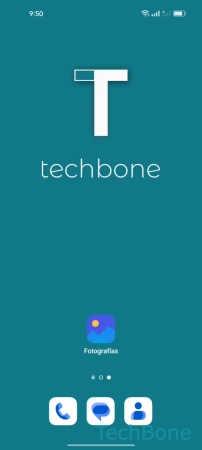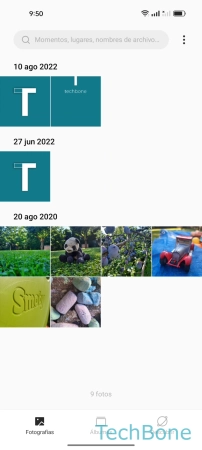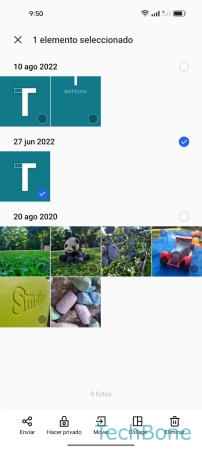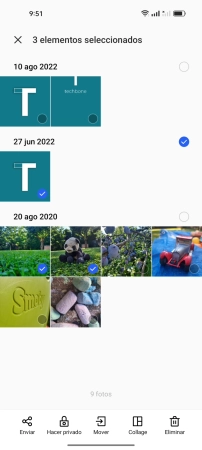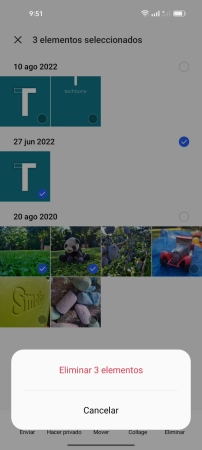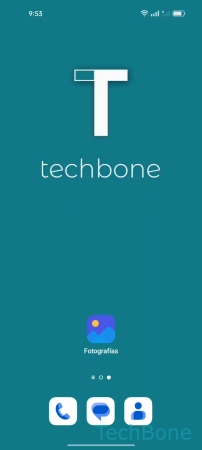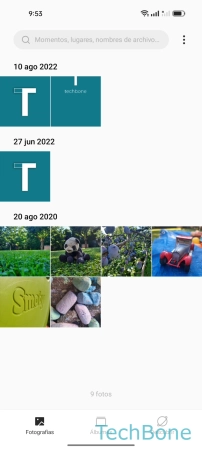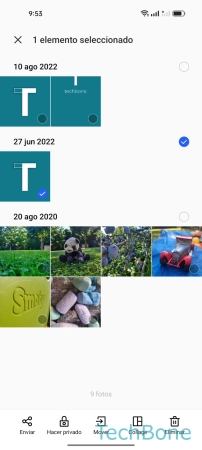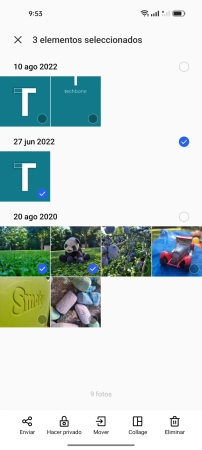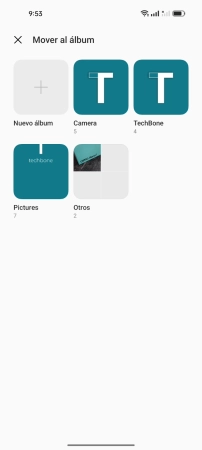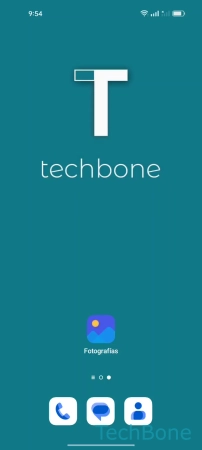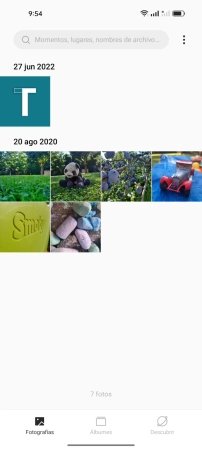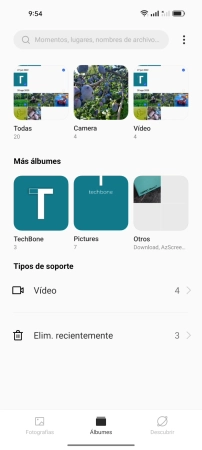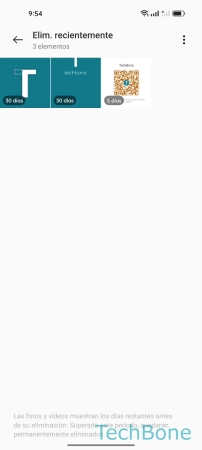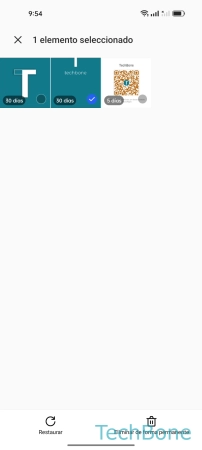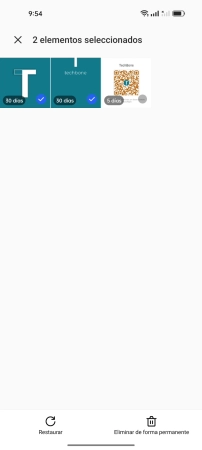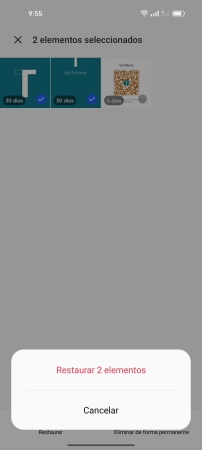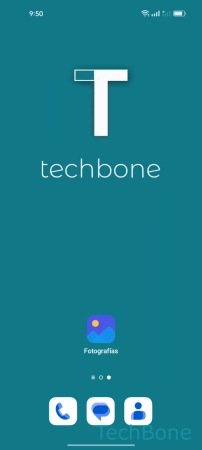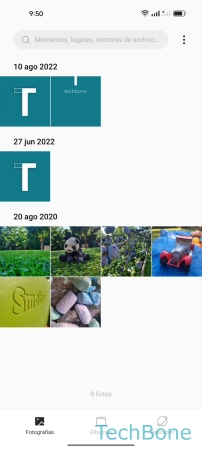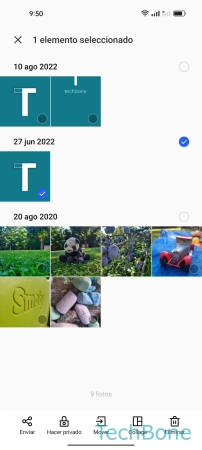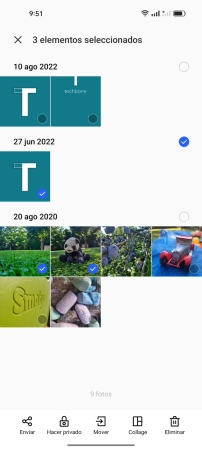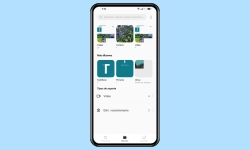Oppo - Gestionar las Fotos o los Vídeos en la Galería
Independientemente de si las fotos o los vídeos se tomaron con la cámara o se descargaron, el usuario puede gestionarlos en cualquier momento.
Escrito por Denny Krull · Última actualización el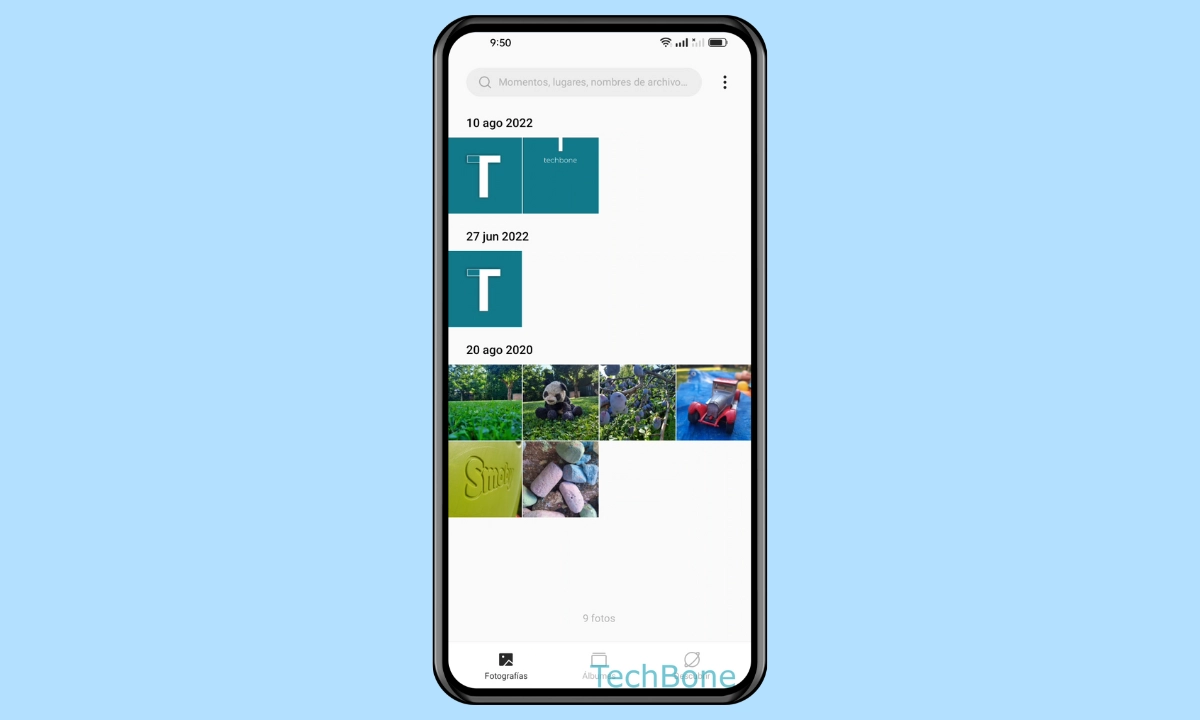
El dispositivo Oppo viene con una aplicación de galería o fotos preinstalada que ofrece una gestión clara de todas las fotos y vídeos. A continuación mostramos cómo se puede borrar u ocultar fotos, por ejemplo.
Tras iniciar la app Fotografías en el teléfono Oppo, se llega directamente a una vista general de todas las fotos/vídeos almacenados, que se puede gestionar a través de ella. Esto incluye borrar para liberar espacio de almacenamiento o mover los archivos a álbumes creados previamente, así como ocultar fotos o vídeos para aumentar la privacidad. La galería también ofrece compartir directamente fotos/vídeos a través de una app compatible como Gmail, WhatsApp o Mensajes y crear un collage. Para un collage, se deben seleccionar varias fotos, que luego se puede organizar o posicionar libremente.
Borrar Fotos/Vídeos
Se puede borrar las fotos/vídeos que no ya no se necesita para liberar espacio, por un lado, y para mantener el orden en la galería, por otro.
El usuario dispone de los siguientes métodos para borrar fotos/vídeos:
- Después de abrir un archivo mediante el botón Eliminar de la zona inferior
- Después de mantener un archivo con una posterior selección múltiple
Las fotos o vídeos borrados se mueven primero a la papelera de reciclaje o a la carpeta "Eliminados recientemente" y se guardan 30 días hasta que se borran definitivamente del móvil Oppo. Se puede recuperar las fotos o vídeos durante este tiempo, sin necesidad de aplicaciones de terceros para restaurar archivos.
Mover Fotos/Vídeos
El usuario puede mover todos los archivos que contiene la app Fotografías a diferentes carpetas o álbumes para categorizarlos y mantener el orden en la galería.
El móvil Oppo ofrece los siguientes métodos para ello:
- Tras abrir un archivo, selecciona la función "Mover" en el menú "Más"
- Tras mantener un archivo y realizar una selección múltiple tocar el botón "Mover" en la barra inferior
Recuperar Fotos/Vídeos
El usuario puede recuperar los archivos de foto/vídeo desde la papelera en el plazo de 30 días y no tiene que usar aplicaciones de terceros.
Nota: Los archivos que fueron eliminados manual o automáticamente de la papelera no pueden ser restaurados. Para ello, habría que usar apps de recuperación o restaurar una copia de seguridad.
Ocultar Fotos/Vídeos
Aunque no se puede ocultar los álbumes de la galería en ColorOS, el usuario puede seleccionar fotos o vídeos para moverlos al álbum privado y así, ocultar los archivos.
Las fotos/vídeos se marcan como privados y se trasladan a una zona segura de la galería, a la que sólo se puede acceder mediante la contraseña de privacidad.
Nota: Para ver las fotos/vídeos ocultos, hay que mantener la barra de pestañas en la parte inferior (Fotografías - Álbumes - Descubrir).
Ver Fotos/Vídeos Ocultos
Se puede acceder a las fotos o vídeos ocultos en el álbum privado de la galería en el móvil Oppo en cualquier momento y, si se desea, establecerlos como "públicos".
Para ello, hay que ejecutar la app Fotografías y mantener la barra de pestañas (Fotografías - Álbumes - Descubrir) en la parte inferior (hasta ColorOS 11 en la parte superior).
Dependiendo de la versión instalada en el teléfono Oppo, se necesitará el siguiente código para acceder a las fotos/vídeos privados:
- Hasta ColorOS 11: Método de desbloqueo de la pantalla de bloqueo (patrón, PIN, contraseña)
- A partir de ColorOS 12: contraseña de privacidad
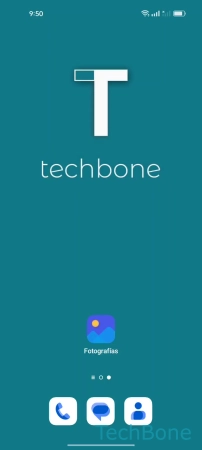
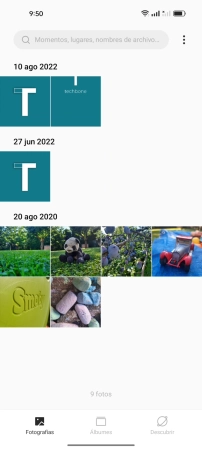
- Abre Fotografías
- Mantén la Barra de pestañas e introduce la Contraseña de privacidad para acceder al álbum privado
Preguntas más frecuentes (FAQ)
¿Cómo desactivar la papelera de reciclaje de la galería?
La papelera de reciclaje, o área de "Eliminado recientemente", está activa por defecto y no se puede desactivar en el móvil Oppo.
¿Cómo ocultar fotos?
Para aumentar su propia privacidad, el usuario puede ocultar fotos/vídeos en cualquier momento y mover los archivos al álbum privado. Tras mantener un archivo, hay que tocar en el botón "Hacer privado" en la parte inferior.
¿Cómo mover fotos a un álbum?
Se puede mover fotos/vídeos a un álbum tras una selección múltiple en la galería en el móvil Oppo. Para ello, hay que mantener un archivo, con lo que aparece la selección de archivos múltiples. A continuación, hay que tocar el botón mover en la parte inferior.
¿Cómo ver las fotos ocultas?
Para encontrar y restaurar las fotos ocultas, hay que ejecutar la aplicación de galería o app Fotografías en el móvil Oppo y mantener la barra de pestaña inferior con las opciones Fotos, Álbumes y Explorar; a continuación, hay que introducir la contraseña de privacidad para acceder al álbum privado con las fotos/vídeos ocultos.